Kaip naudotis HTML parašais "Gmail", "Hotmail", "Yahoo"
Jei naudojate žiniatinklio el. Pašto programą, pvz., "Gmail" ar "Yahoo", galbūt sužinojau, kad nė viena paslauga nepalaiko HTML parašų. "Gmail" ir "Yahoo" galite sukurti raiškus teksto parašus su paveikslėliais ir tt, tačiau negalima pradėti rašyti HTML kodo tiesiai į parašo laukelį.
Daugumai žmonių parašo numatytuosius nustatymai yra pakankami, bet tikrai unikaliems ir profesionaliai atrodantiems parašams HTML yra kelias. Naudodami HTML galite kurti išgalvotus maketus, pridėti socialinių tinklų profilių piktogramas ir dar daugiau. Jei manote, kad norite sužinoti HTML, norėdami sukurti HTML parašą, jums klystate.
Čia yra daugybė svetainių, kelias, apie kurias šiame straipsnyje paminėju, kad galėsite sukurti savo HTML parašą arba atsisiųsti jį iš šimtų šablonų nemokamai arba už nedidelį mokestį.
Taip pat pastebėsite, kad nekalbėjau apie "Outlook.com", nes tai vienintelis žiniatinklio klientas, kuris leidžia jums sukurti HTML parašus natively. Viskas, ką jums reikia padaryti, yra nukopijuoti savo HTML kodą ir įklijuoti jį tiesiai į savo parašų laukelį, kurį toliau paaiškinsiu. Pradėkime nuo "Gmail".
"Gmail" HTML parašas
"Gmail" yra du būdai pridėti HTML parašus prie jūsų el. Laiškų. Pirma, jei norite, kad jis būtų pridėtas prie kiekvieno siunčiamo el. Laiško, geriausia yra naudoti parašo laukelį skyriuje Nustatymai - Bendra .
"Gmail" ekrano viršuje dešinėje spustelėkite krumpliaračio piktogramą ir spustelėkite Nustatymai .

Jūs automatiškai pateksite į skirtuką " Bendra ", kur prieš paleisdami parašo laukelį turėsite pereiti beveik visą kelią.
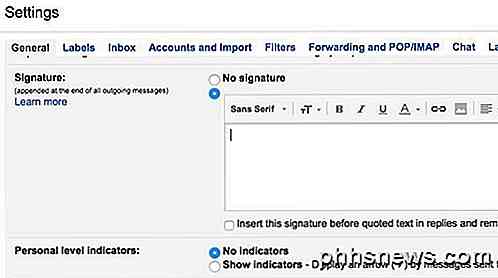
Net jei negalite į šį langelį įvesti HTML kodą, galite jį nukopijuoti ir įklijuoti! Šis paprastas trumpa būdas veikia puikiai. Slinkite žemyn į skyrių " Rasti arba kurti HTML parašus", kad gautumėte HTML parašą. Jei HTML paraše yra kokių nors paveikslėlių, turite įsitikinti, kad jie yra priglobti internete ir kad prieš pradėdami kopijuoti ir įklijuoti į "Gmail", pakeiskite nuorodos kodą pirmiausia HTML kodą, priešingu atveju matysite sugadintus vaizdus.
Eik į priekį ir savo interneto naršyklėje atidarykite HTML parašą, pasirinkite visą dalyką ir nukopijuokite jį. Jūs nenorite pasirinkti pačios HTML kodo, bet faktiškai rodomas jūsų naršyklėje.
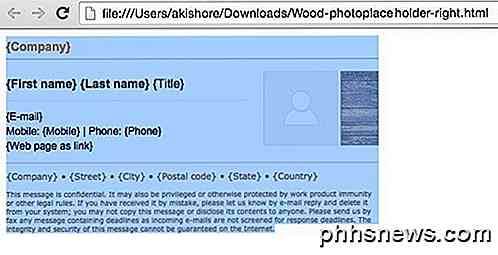
Grįžkite į savo "Gmail" langą ir įklijuokite turinį į parašų laukelį. Atkreipkite dėmesį, kad mano vaizdai yra sugadinti, o vaizdai yra saugomi vietoje mano kompiuteryje.
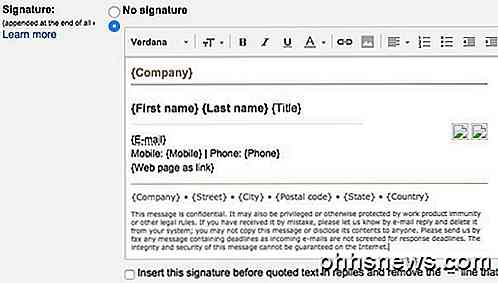
Tai pirmasis būdas gauti HTML į "Gmail" parašą. Jei nenorite įtraukti parašo su kiekvienu el. Pašto adresu arba jei norite turėti daugiau nei vieną parašą vienai "Gmail" paskyrai, kita galimybė yra naudoti užpildytas atsakas . Tai "Gmail" laboratorijų funkcija, kurią galite įgalinti ir naudoti, norėdami pridėti turinio blokus el. Paštu.
Pirma, leiskite tai padaryti. Eikite į " Nustatymai" ir spustelėkite " Labs" . Slinkite žemyn iki Canned Responses ir spustelėkite langelį Enable . Prieš palikdami laboratorijų ekraną, būtinai slinkite žemyn į apačią ir spustelėkite " Išsaugoti pakeitimus" .
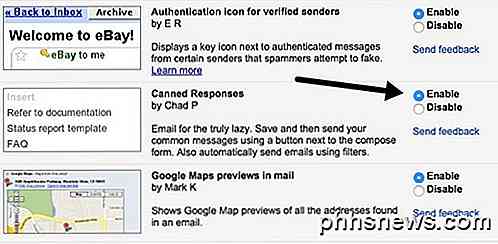
Dabar sukurkite naują el. Laišką ir spustelėkite mažą rodyklę žemyn, esančią rašymo lango apačioje dešinėje. Paspauskite " Užstrigę atsakymai" ir spustelėkite " Naujas konservuotas atsakymas", esantį antraštėje " Išsaugoti" .
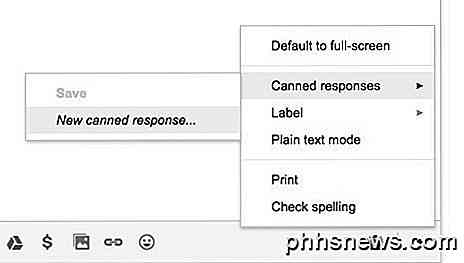
Suteikite jūsų užpildytą atsakymą pavadinimą, pvz., El. Pašto parašą arba bet kurį, ką norite, ir spustelėkite Gerai. Dabar pamatysite tuščią komponavimo langą. Kūno srityje eikite į priekį ir nukopijuokite ir įklijuokite HTML parašą.
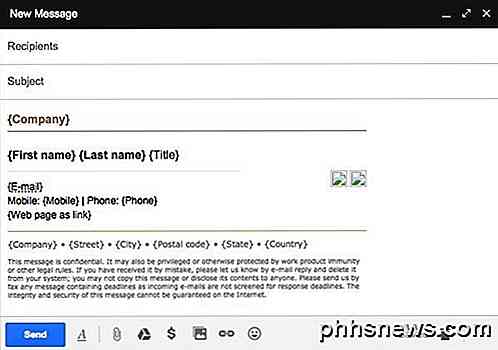
Dabar mes turime ją išsaugoti. Spustelėkite rodyklę, tada spustelėkite Atsakymai, tada spustelėkite konservuotų atsakymų pavadinimą, esantį antraštėje Išsaugoti . Gausite greitą užklausą, ar norite perrašyti jūsų užpildytą atsakymą, į kurį turėtumėte spustelėti Gerai. Jūsų užpildytas atsakymas išsaugotas. Dabar atidarykite naują kompozicijos langą ir spustelėkite rodyklę žemyn, po to vėl bus užpildyti atsakymai .
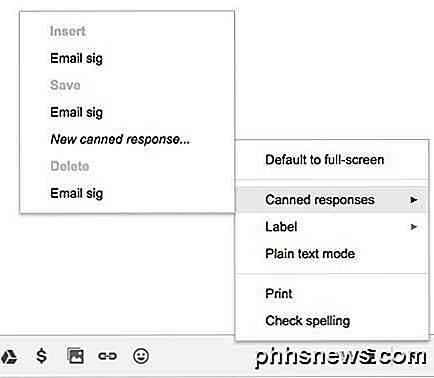
Dabar pamatysite keletą naujų antraščių. Norėdami įterpti anksčiau įrašytą konservuotą atsakymą, spustelėkite atsakymo pavadinimą, esantį po antrašte " Įterpti" . Atsakymas į HTML kodą bus įtrauktas visur, kur yra jūsų žymeklis.
Tai gana daug dėl "Gmail". Abu metodai veikia gerai ir skirtingais tikslais, todėl galite laisvai naudotis tuo, kas jums tinka.
Yahoo HTML parašas
"Yahoo Mail" procedūra yra labai panaši į pirmąjį būdą, apie kurį rašiau "Gmail". Pirmasis žingsnis - atidaryti nustatymų ekraną. Prisijunkite prie "Yahoo Mail" ir viršutiniame dešiniajame kampe spustelėkite krumpliaračio piktogramą, tada spustelėkite " Nustatymai" .
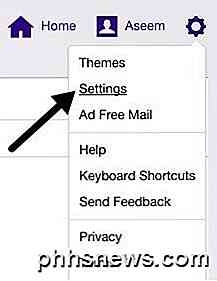
Dabar spustelėkite paskyras kairėje ir spustelėkite dešinėje esančią el. Pašto paskyrą.
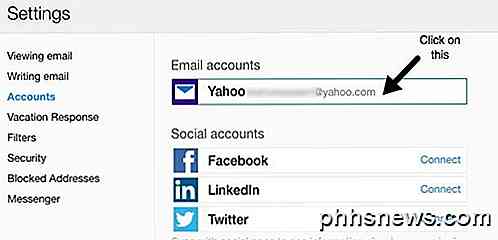
Slinkite žemyn šiek tiek ir patikrinkite, ar pridėti parašą prie laiškų siunčiamų el. Laiškų . Dabar tiesiog nukopijuokite ir įklijuokite savo HTML parašą į laukelį.
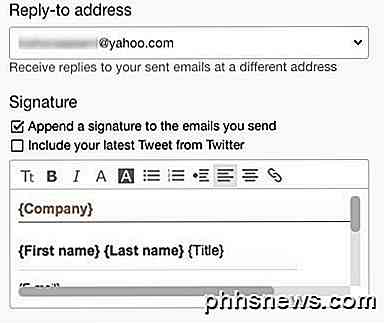
Jis turėtų išlaikyti visą HTML formatavimą ir atrodyti tiksliai taip, kaip jis rodomas žiniatinklio naršyklėje, išskyrus vaizdų problemą, apie kurią minėjau. "Yahoo" neturi konvekcinio atsakymo funkcijos, taigi jūs, gavus daug laiko, turite pridėti parašą prie visų savo el. Laiškų, kai jį įjungsite.
Outlook HTML parašas
Outlook yra gražus, nes jis leidžia tiesiogiai pridėti HTML kodą savo el. Pašto parašui. Tai galite atlikti spustelėję krumpliaračio piktogramą viršutiniame dešiniajame kampe ir spustelėdami parinktis .
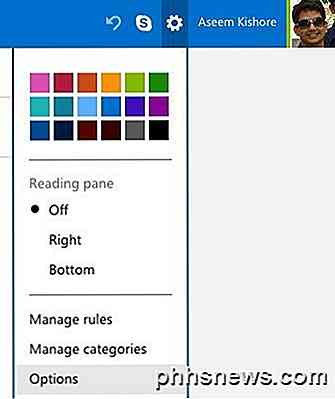
Po antrašte Rašymo el. Paštas spustelėkite Formatavimas, šriftą ir parašą .
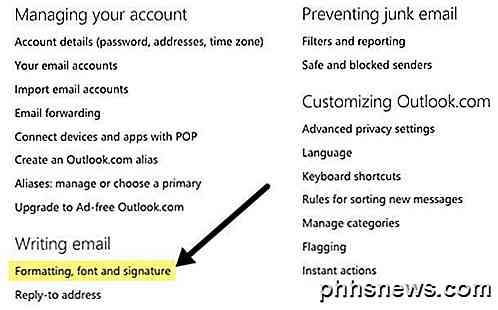
Pagal antraštės Asmeninis parašas, parašo laukelis bus nustatytas kaip turtingas tekstas pagal numatytuosius nustatymus.
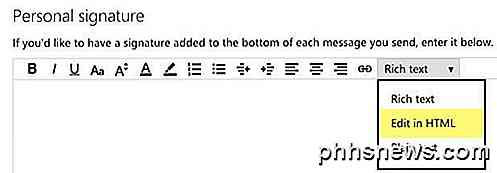
Tiesiog spustelėkite išskleidžiamąjį laukelį ir pasirinkite " Redaguoti HTML", norėdami įvesti HTML parašą. Atkreipkite dėmesį, kad šiuo metu norite nukopijuoti ir įklijuoti faktinį HTML kodą vietoj interneto naršyklės versijos.

Rasti arba kurti HTML parašus
Galiausiai nereikia nerimauti dėl savo HTML parašo kodavimo, nes, laimei, daugelis programuotojų ir dizainerių mums padarė visą sunkų darbą. Galite atsisiųsti iš anksto parašytus HTML parašus arba galite naudoti kai kuriuos internetinius įrankius, kad sukurtumėte savo nuo pradžios. Aš paminėsiu abu žemiau.
Sukurkite HTML parašą
Norėdami sukurti savo, galite naudoti keletą svetainių, paminėtų žemiau, kai kurie nemokami ir kai kurie mokami. Priklausomai nuo to, kokio profesionalumo ir unikalumo norite pasirašyti, jūsų mokestis svyruoja nuo 5 iki 7 JAV dolerių.
htmlsig yra populiari svetainė ir leidžia jums sukurti nemokamą elektroninio pašto parašą, kurio galiojimas baigiasi po 30 dienų. Jie turi tam tikras mokamas prenumeratos parinktis, bet aš rekomenduoju tik tuos vaikinus, jei turite sukurti daugybę elektroninio parašo, skirtų verslui ir pan. Jei jums reikia sukurti tik vieną asmeninį parašą, tai yra brangus.
"NewWorldStamp" turi nemokamą HTML parašo generatorių, kuris leidžia jums pasirinkti keletą puikių dizainų.

El. Parašo šablonai
Jei norite atsisiųsti šabloną ir įvesti savo informaciją, yra daug svetainių, iš kurių galite atsisiųsti šablonus. Štai keli:
http://emailsignaturerescue.com/email-ignature-templates
http://www.mail-signatures.com/articles/signature-templates/
https://www.template.net/business/email/free-email-signature-templates/
Tikimės, kad dabar galite sukurti puikiai atrodantį el. Pašto parašą, kuris matys jūsų draugus, šeimą ir klientus. Jei turite klausimų, galite rašyti komentarus. Mėgautis!

Kaip rasti failų vietoves Word
Ar atidarėte dokumentą "Word", bet pamiršote, kur jis saugomas? Jums gali tekti pasiekti kitus dokumentus toje pačioje vietoje arba atsargines jūsų dokumentų kopijas. Yra keletas būdų, kaip "Word" galite rasti failo vietą. Yra keletas būdų, kaip rasti "Word" failo vietą. Kai pirmą kartą atidarote "Word" (atidarę failą), sąraše "Neseniai" rodoma kairiajame ekrano kampe arba paleidimo ekrane.

Kaip ištaisyti interneto ryšį, sluoksnio lygmeniu
Plačiajuostis ryšys yra šiuolaikinio namų gyvenimo šaltinis, o internetinis ryšys yra netikras. Skaitykite toliau, kai peržiūrėsime bandytus ir teisingus trikčių šalinimo būdus, kad galėtumėte tiksliai nustatyti, kur atsiranda jūsų ryšio problemų. Kodėl aš noriu tai padaryti? Aiškus atsakymas į tai, kodėl norite tai padaryti tai yra išspręsti jūsų tinklo problemas, bet iš tikrųjų dalykų tvirtinimas pastoviu būdu sukelia truputį daugiau trikčių nei įprastai prijungti ir išjungti.



